
RipX DeepAudio
v6.2.0 最新免費(fèi)版- 軟件大小:1.45 GB
- 軟件語(yǔ)言:英文
- 更新時(shí)間:2024-09-06
- 軟件類型:國(guó)外軟件 / 音頻處理
- 運(yùn)行環(huán)境:WinXP, Win7, Win8, Win10, WinAll
- 軟件授權(quán):免費(fèi)軟件
- 官方主頁(yè):
- 軟件等級(jí) :
- 介紹說明
- 下載地址
- 精品推薦
- 相關(guān)軟件
- 網(wǎng)友評(píng)論
RipX DeepAudio是一款音樂設(shè)計(jì)軟件,可以在這款軟件上編輯音樂,可以在軟件修復(fù)音樂,軟件提供很多混合軌道添加功能,可以在軟件添加人聲背景,可以添加低音,可以添加鼓、可以添加吉他,可以添加鍵盤,可以添加打擊樂器,可以添加鋼琴,可以添加SFX,可以添加Snare,添加多個(gè)層可以讓用戶更好混合編輯音樂,軟件也提供用于以各種不同方式改變音符音高的效果,包括顫音、音高滑動(dòng)和音高量化,和聲和和弦也可以在軟件上添加,如果你需要設(shè)計(jì)和處理音頻就下載RipX DeepAudio軟件!

軟件功能
RipX:DeepPlayer、DeepRemix、DeepCreate和DeepAudio
RipX是一個(gè)基于模塊的音頻平臺(tái)。以下模塊目前可用:
?DeepPlayer–可免費(fèi)播放已轉(zhuǎn)換為RipX的Rip(.Rip)文件格式的音頻,以觀看和聆聽他人的作品。o要?jiǎng)?chuàng)建和編輯Rips,請(qǐng)從hitnmix.com獲得免費(fèi)試用或付費(fèi)許可,并使用收到的代碼從RipX的“幫助”菜單激活以下一個(gè)或多個(gè)模塊。
?DeepRemix–這增加了將音頻文件分離為人聲、器樂、低音和鼓干、編輯和應(yīng)用各種強(qiáng)大效果的基本工具。
?DeepCreate–這包括DeepRemix模塊,并增加了通過錄制和使用樣本創(chuàng)建新音樂的能力。
?DeepAudio–這包括DeepRemix和DeepCreate模塊,并添加了用于操縱音頻的高級(jí)工具,一直到其最深的諧波、振幅和頻率級(jí)別。
在下文中,標(biāo)題前綴為DeepRemix、DeepCreate或DeepAudio的章節(jié)涉及該名稱的模塊。DeepRemix章節(jié)對(duì)每個(gè)人來說都是必不可少的讀物,但也可能包含少量有關(guān)DeepCreate和DeepAudio模塊的信息。沒有這些模塊的用戶可以跳過DeepCreate和DeepAudio章節(jié)。
RipX面板
RipX有許多強(qiáng)大的工具,您可能會(huì)不假思索地需要它們。因此,為了避免由于在無休止的子菜單和對(duì)話框中搜索而對(duì)您的工作流程或創(chuàng)意焦點(diǎn)造成任何干擾,RipX在RipX窗口左右兩側(cè)的面板中立即提供這些工具。
這些面板可高度定制:
?單擊面板的標(biāo)題欄以隱藏或顯示其內(nèi)容。也可以從“面板”菜單打開和關(guān)閉面板。
?在其標(biāo)題欄上垂直單擊并拖動(dòng),可將其移動(dòng)到其他面板的上方或下方。
?單擊并水平拖動(dòng)其標(biāo)題欄,將其移動(dòng)到新的或不同的面板列中。
?單擊并拖動(dòng)其標(biāo)題欄正上方,將其在上方面板的內(nèi)容上向上或向下移動(dòng)。(如果一個(gè)面板將另一個(gè)面板的內(nèi)容隱藏在其上方或下方,則此選項(xiàng)非常有用。)
?如果面板的任何內(nèi)容被隱藏,請(qǐng)使用鼠標(biāo)滾輪向上或向下滾動(dòng)到這些內(nèi)容,或?qū)⑹髽?biāo)指針懸停在面板上,然后單擊并拖動(dòng)外側(cè)邊緣的垂直滾動(dòng)條。
?可以通過水平單擊和拖動(dòng)面板的內(nèi)側(cè)邊緣來調(diào)整面板的寬度。o提示:如果面板包含滑塊,請(qǐng)將其加寬,以便使用滑塊進(jìn)行更精細(xì)的調(diào)整。
每個(gè)面板的說明如下。
撕裂
在此面板中,您將找到您的Rips–您使用RipX打開或創(chuàng)建的音樂。Rip是一種音頻文件,由RipX將其源分離為各個(gè)音符、諧波、頻率、振幅、相位和時(shí)間片。
翻錄文件是在一個(gè)稱為“翻錄”的過程中從音頻文件創(chuàng)建的。使用DeepCreate,它們也可以通過錄制或?qū)⒉蓸勇曇籼砑拥娇誖ip中來創(chuàng)建。要?jiǎng)?chuàng)建一個(gè)空的翻錄,請(qǐng)將鼠標(biāo)懸停在翻錄面板的標(biāo)題欄上,然后單擊顯示的+,單擊“文件”>“新建”或按X/Ctrl+N。有關(guān)如何通過打開音頻文件創(chuàng)建翻錄的信息,請(qǐng)參見打開和翻錄音頻。有關(guān)錄制新翻錄的信息,請(qǐng)參閱錄制。
通過右鍵單擊時(shí)間線并從菜單中選擇,可以在Rip中添加標(biāo)記,以指示歌曲的各個(gè)部分(如第二首詩(shī)或第一首合唱)的開始位置。單擊“添加標(biāo)記…”創(chuàng)建自定義標(biāo)記。單擊此處可將新條目添加到列表中。標(biāo)記將添加到已打開菜單的欄的開始處。標(biāo)記將被添加到已關(guān)閉菜單的欄開始處。可以通過右鍵單擊它們來刪除和重命名它們。除了有助于出于教育目的分析音樂和標(biāo)記其他音樂家的興趣點(diǎn)(例如,他們應(yīng)該在哪里錄制伴唱)外,標(biāo)記還可以更容易地瀏覽更長(zhǎng)的Rip。它們的位置顯示在Rip下方的水平滾動(dòng)條上,按Tab鍵或x/Shift+Tab鍵將使Rip分別跳到下一個(gè)或上一個(gè)標(biāo)記。
RipX一次最多可以打開三個(gè)Rip,這樣就可以在它們之間快速切換。打開只需單擊打開的Rip的名稱即可顯示它。按^/Ctrl+Tab可在當(dāng)前和以前顯示的Rip之間快速切換。雙擊打開/關(guān)閉Rip的名稱以關(guān)閉/打開它。也可以通過單擊“文件”>“關(guān)閉”或按X/Ctrl+W來關(guān)閉當(dāng)前顯示的Rip。
“Rips Panel”中的Rips列表稱為“RipList”。通過單擊并向上或向下拖動(dòng)Rips,可以在此列表中對(duì)其進(jìn)行重新排序。右鍵單擊翻錄的名稱以對(duì)其進(jìn)行重命名,將其從翻錄列表中刪除,從硬盤中刪除,打開存儲(chǔ)該翻錄的文件夾,或選擇翻錄列表的所有翻錄。也可以通過單擊和x/Shift+單擊或x/Ctrl+單擊來選擇多個(gè)撕裂。右鍵單擊其中任何一個(gè)將提供刪除或刪除所有選定內(nèi)容的選項(xiàng)。
在“翻錄面板”的標(biāo)題欄上單擊鼠標(biāo)右鍵以創(chuàng)建新的翻錄列表,打開另一個(gè)翻錄列表、重命名當(dāng)前打開的翻錄,或顯示存儲(chǔ)翻錄列表的文件夾。
Layers
此面板列出當(dāng)前顯示的Rip中的所有層(如Voice、Guitar、Bass和Kick Drum)。每個(gè)層都有自己的顏色,屬于該層的音符/未縫合的聲音具有相同的顏色。
在編輯任何音符/未縫合的聲音或使用RipX錄制之前,您應(yīng)該首先選擇要編輯或錄制的圖層。單擊單個(gè)圖層的名稱可以選擇該圖層。可以通過單擊和X/Ctrl+單擊它們的名稱來選擇多個(gè)層。所有其他層的音符/未縫合的聲音將顯示得更微弱,為了避免任何意外,無法對(duì)其進(jìn)行編輯。然而,當(dāng)播放Rip時(shí),所有層,而不僅僅是那些被選中的層,都會(huì)被聽到。單擊“主圖層”以允許對(duì)所有圖層進(jìn)行編輯和錄制。
單擊選定圖層的圖層名稱以選擇該圖層內(nèi)的所有時(shí)間。這允許您將效果和聲音應(yīng)用于整個(gè)層,在功能上類似于DAW。您也可以三次單擊背景或按X/Ctrl+A
要使層靜音,請(qǐng)將鼠標(biāo)懸停在其名稱上,然后單擊M按鈕。單擊“S”按鈕以獨(dú)奏該層。單擊箭頭按鈕可將選定的音符/未縫合的聲音分配給該層。如果你有DeepCreate模塊,點(diǎn)擊記錄按鈕記錄到該層。
將鼠標(biāo)指針懸停在層名稱上時(shí),會(huì)顯示一個(gè)滑塊–單擊并拖動(dòng)滑塊按鈕以調(diào)整混合中該層的級(jí)別。單擊儀器名稱左側(cè)的箭頭按鈕會(huì)顯示用于調(diào)整該層的立體聲平移和EQ的其他滑塊。
軟件特色
工具快速輕松地修復(fù)和清理錄音
調(diào)整音色、音高和時(shí)序MIDI獨(dú)立工作或與您的 DAW 一起工作
體驗(yàn)對(duì)音符、諧波和無音高的前所未有的控制,所有這些都在一個(gè)強(qiáng)大且易于使用的點(diǎn)擊和拖動(dòng)界面中。
強(qiáng)大而快速地調(diào)整音高、時(shí)間拉伸、復(fù)制和粘貼單個(gè)或一組音符、齒音和無音高的聲音。
Edit Unpitched 工具顯示整個(gè) Rip 中從頂部到底部的所有無音調(diào)聲音。單擊并拖動(dòng)以選擇一個(gè)無音調(diào)的區(qū)域并對(duì)其進(jìn)行編輯。
使用繪制聲音工具在您的 rip 上繪制音符、鼓和樣本。
使用拆分工具將筆記分成多個(gè)部分以供進(jìn)一步編輯。
將筆記拼湊在一起,以便您可以使用合并工具進(jìn)行編輯。
使用替換聲音工具快速更改樂器的演奏音符,例如從人聲到吉他。
克隆特征,例如音高變化(例如顫音)、聲音(音色與音量)和從一個(gè)音符到另一個(gè)音符的平移,例如使用克隆工具復(fù)制真實(shí)樂器演奏者的演奏風(fēng)格。
使用 Draw Pitch 工具,只需單擊并拖動(dòng)即可進(jìn)行精細(xì)的音高調(diào)整和滑動(dòng)。
使用 Apply Pattern 工具為音符添加音高、共振峰、音量和平移的波動(dòng)。
使用平滑區(qū)域工具,通過單擊并拖動(dòng)音符,將音符的音高、共振峰、音色、音量和/或立體聲聲相混合在一起。
諧波編輯器
這不是頻譜編輯器——這些是描述音符聲音的實(shí)際諧波,諧波編輯器允許對(duì)它們進(jìn)行完全控制。
非常適合消除噪音、調(diào)整音色和創(chuàng)造有趣的新聲音。
清理和修復(fù)音頻
實(shí)時(shí)音頻修復(fù)和清理功能,用于消除背景噪音、限制前景偽影、減少音調(diào)和嗡嗡聲,以及凈化高音和無音調(diào)的聲音。
使用說明
1、將RipX軟件直接安裝到電腦,點(diǎn)擊下一步

2、設(shè)置軟件的安裝地址C:Program FilesHit'n'MixRipX
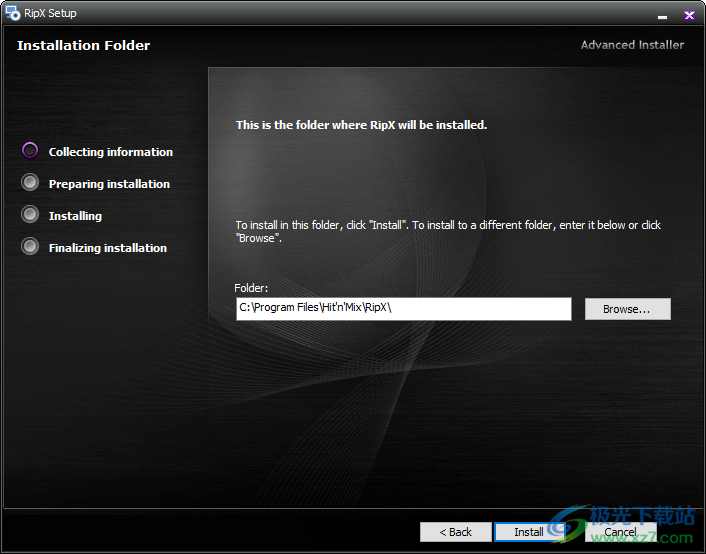
3、提示主程序的安裝過程,等待軟件安裝完畢吧
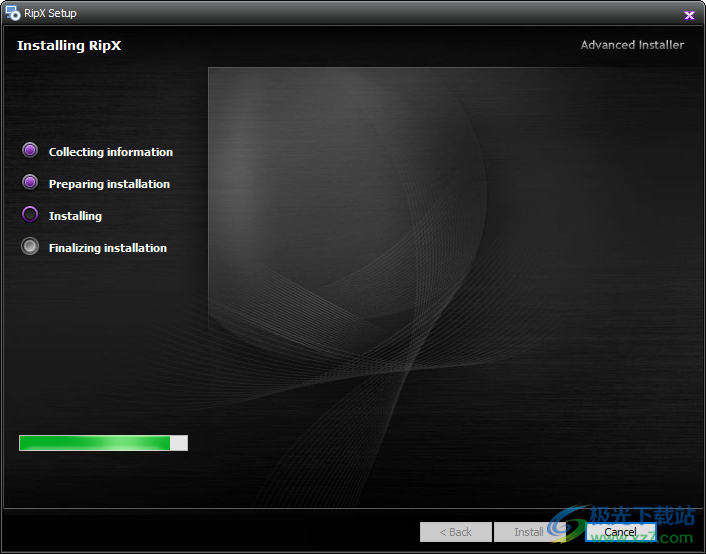
4、復(fù)制補(bǔ)丁RipX.exe到軟件的安裝地址替換
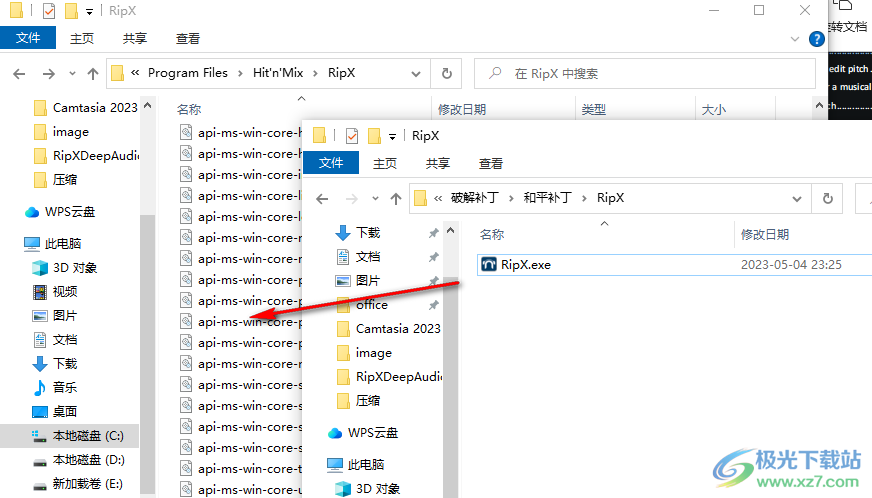
5、啟動(dòng)RipX就可以進(jìn)入主程序界面,如果你會(huì)英文就可以開始創(chuàng)建新的設(shè)計(jì)項(xiàng)目

6、幫助功能,需要學(xué)習(xí)這款軟件的功能就可以打開幫助手冊(cè)
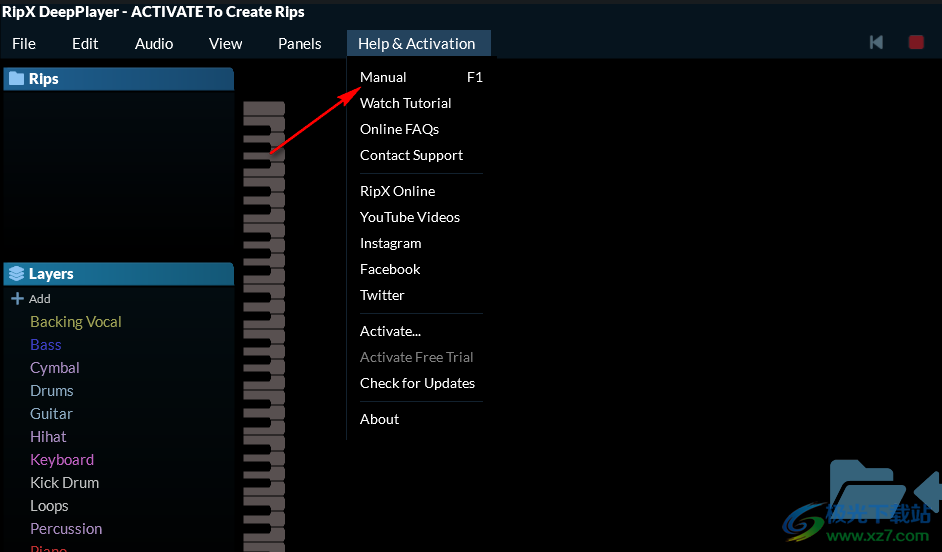
7、面板功能,Pitch Effects、Time Effects、Level Effects、Presets & Combos、Sound Palettes
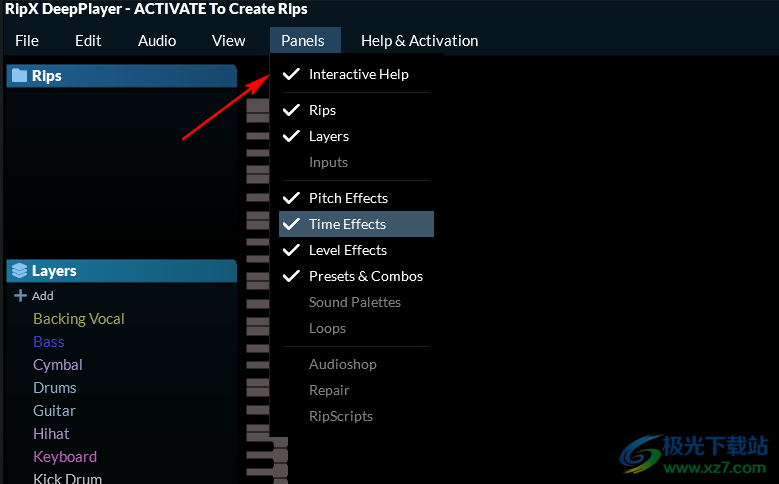
官方教程
DeepAudio:音頻商店和其他工具
音像店

Audioshop可以從面板菜單打開,位于菜單欄下方的工具欄區(qū)域,由以下所述的工具組成。每個(gè)工具都可以通過點(diǎn)擊上面屏幕截圖左側(cè)顯示的9個(gè)按鈕中的一個(gè)來選擇。這些按鈕右側(cè)的區(qū)域包含相應(yīng)的說明和選項(xiàng),這些說明和選項(xiàng)因所選工具而異。當(dāng)選擇第一個(gè)工具時(shí)(如上面的屏幕截圖所示),該區(qū)域包含一組按鈕,用于快速訪問其他有用的工具,這些工具也在下面描述。
我們經(jīng)常將這些工具(包括整個(gè)Audioshop)稱為RipScripts。RipScripts是專門為使用python 3編程語(yǔ)言的RipX編寫的工具。有關(guān)它們的更多信息,以及如何編寫自己的信息,可以在DeepAudio:RipScript編輯器中找到。為了方便起見,Audioshop的工具也可以通過鼠標(biāo)指針?biāo)谖恢玫牟藛卧L問,當(dāng)鼠標(biāo)右鍵單擊Rip時(shí),該菜單會(huì)出現(xiàn)在Rip中。也可以按菜單中顯示的數(shù)字鍵快速選擇它們。
音像店的工具如下:
移動(dòng)/調(diào)整工具大小

使用此選項(xiàng)可在音調(diào)上向上或向下單擊和拖動(dòng)音符,并在時(shí)間上向左或向右單擊和拖動(dòng)注釋/取消音調(diào)的聲音。單擊并拖動(dòng)音符和取消剪切的聲音的邊緣以調(diào)整它們的大小。選擇此工具后,Audioshop右側(cè)會(huì)顯示“精細(xì)選擇”復(fù)選框。選中此框可在單擊并拖動(dòng)選擇矩形時(shí)選擇部分音符/未縫合的聲音(按住z/Alt可選擇整個(gè)音符和未縫合的語(yǔ)音)。
編輯未縫合的工具

使用此選項(xiàng)可在音調(diào)上向上或向下單擊和拖動(dòng)音符,并在時(shí)間上向左或向右單擊和拖動(dòng)注釋/取消音調(diào)的聲音。單擊并拖動(dòng)音符和取消剪切的聲音的邊緣以調(diào)整它們的大小。選擇此工具后,Audioshop右側(cè)會(huì)顯示“精細(xì)選擇”復(fù)選框。選中此框可在單擊并拖動(dòng)選擇矩形時(shí)選擇部分音符/未縫合的聲音(按住z/Alt可選擇整個(gè)音符和未縫合的語(yǔ)音)。編輯未縫合的工具
繪制聲音工具
將此功能與“聲音面板”一起使用,可以將聲音繪制為Rips。(有關(guān)詳細(xì)信息,請(qǐng)參閱聲音面板。)首先選擇要繪制聲音的圖層。(如果選擇了Master,則聲音將自動(dòng)繪制到鋼琴層中。)接下來,從“聲音面板”中選擇一個(gè)聲音以及要應(yīng)用的任何效果(如Level和Vibrato)。然后在Rip的背景上按所需的間距從左向右單擊并拖動(dòng)。
分割工具
通過在您希望拆分的點(diǎn)上單擊,將一個(gè)音符或未拆分的聲音一分為二。在選擇其他工具時(shí),也可以通過右鍵單擊注釋并單擊“在此處拆分”或“在循環(huán)標(biāo)記處拆分”來拆分注釋。
連接工具
單擊一個(gè)音符的邊緣,在它與另一個(gè)音符接觸的地方,將這兩個(gè)音符連接在一起。在一系列感人的筆記上單擊并拖動(dòng),將它們連接在一起。
克隆音調(diào)/聲音工具

復(fù)制所選音符的音高變化(如顫音)、聲音(音色與音量)和平移(X/Ctrl點(diǎn)擊)等特征,并將其應(yīng)用于其他音符。選中“起點(diǎn)”以保持與音符起點(diǎn)的距離不變。使用向右的滑塊更改筆刷的持續(xù)時(shí)間。
繪制變槳工具
使用此選項(xiàng)可以繪制音符的音高,方法是單擊并拖動(dòng)音符,向上/向下移動(dòng)鼠標(biāo)指針以相對(duì)于時(shí)間平滑地增加/減少音高。要更準(zhǔn)確地進(jìn)行精細(xì)編輯,請(qǐng)首先將鼠標(biāo)指針定位在要放大的區(qū)域上,并在按住xX/Ctrl+Shift的同時(shí)使用鼠標(biāo)滾輪進(jìn)行放大。或者,在鋼琴鍵盤上要放大的音高區(qū)域垂直單擊并拖動(dòng)。放大后,在按住x/Shift鍵的同時(shí)使用鼠標(biāo)滾輪垂直滾動(dòng),或使用Rip右側(cè)的垂直滾動(dòng)條垂直滾動(dòng)。
應(yīng)用填充圖案工具

將音高、共振峰、音量和平移的波動(dòng)應(yīng)用于所選音符。使用滑塊選擇筆刷的持續(xù)時(shí)間。
平滑區(qū)域工具

通過點(diǎn)擊并拖動(dòng)音調(diào)、共振峰、音色、音量和/或立體聲平移,將它們混合在一起。使用滑塊選擇筆刷的持續(xù)時(shí)間
RipScripts面板
其他RipScript工具可以在RipScripts面板中找到,該面板可以從“面板”菜單打開。它們分為四類:“清潔”、“效果”、“貼圖器”和“Tempo”。將鼠標(biāo)懸停在組的標(biāo)題上,然后單擊左側(cè)出現(xiàn)的箭頭按鈕以隱藏/顯示其內(nèi)容。將鼠標(biāo)指針懸停在標(biāo)題欄上,然后單擊+按鈕將新的RipScript添加到面板中。單擊其右側(cè)的按鈕以打開RipScript編輯器并編寫/編輯您自己的RipScripts。(有關(guān)此方面的更多信息,請(qǐng)參閱DeepAudio:RipScript編輯器。)右鍵單擊標(biāo)題欄,然后單擊RipScripts下載和論壇下載更多RipScripts,并訪問我們的RipScripte論壇。RipScript文件可以通過將其拖放到RipX上打開。與效果和聲音面板不同,它沒有滑塊。相反,單擊RipScript的名稱將打開一個(gè)對(duì)話框,或者簡(jiǎn)單地將其效果應(yīng)用于選定內(nèi)容。再次單擊RipScript的名稱以關(guān)閉其對(duì)話框。
下面介紹不太明顯的RipScripts。
清潔階段
在“清理”組中找到,通過重新計(jì)算所選筆記的階段來刪除這些筆記中的工件。這對(duì)于提高音符的音質(zhì)非常有用。同一組中還提供了其他清潔工具。
無窮大比例
位于“效果”組中,使用此工具可以創(chuàng)建無限上升或下降的滑音效果(基于Shepard音調(diào)聽覺錯(cuò)覺)。
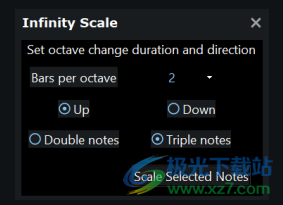
?每八度音階的小節(jié)數(shù)決定了它上升或下降的速度。
?選擇向上或向下可在上升或下降效果和雙音符或三音符之間進(jìn)行選擇,以確定一次使用兩個(gè)音符還是三個(gè)音符。
?單擊縮放所選注釋以應(yīng)用效果。
偏差音
該工具也位于“效果”組中,用于調(diào)整所選音符的諧波與基波的整數(shù)倍的偏離程度。值越高,音符聽起來越金屬。有些樂器(如鋼琴)的不和諧度比其他樂器高。

諧波編輯器
在“效果”下列出,使用此工具可以查看所選音符的諧波并以強(qiáng)大的方式進(jìn)行編輯
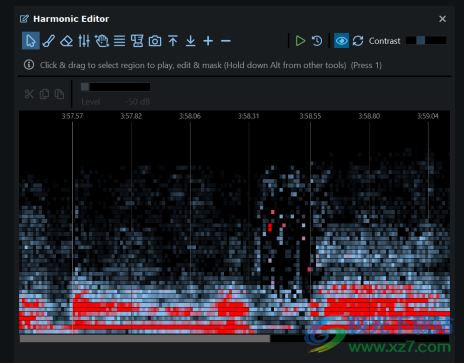
?諧波編輯器也可以通過按X/Ctrl+T打開。
?點(diǎn)擊頂部的一個(gè)按鈕選擇一個(gè)工具。所選工具及其鍵盤快捷鍵的說明顯示在按鈕下方。
?選擇“選擇/編輯/遮罩工具”(Select/Edit/Mask Tool),通過單擊并拖動(dòng)來聽到諧波和時(shí)間的范圍,然后按上/下/退格來增加/減少
刪除選定的聲音。此工具也可用于放置光標(biāo)。按Escape可將其刪除。?單擊“播放”按鈕可從光標(biāo)開始或在所選內(nèi)容內(nèi)聽到整個(gè)音符/未縫合的聲音,或只聽到其中的一部分。
?您可以使用滑塊更改筆刷的持續(xù)時(shí)間和音量級(jí)別,并選擇要應(yīng)用編輯的諧波。
?鼠標(biāo)指針?biāo)谖恢玫姆重悾╠B)水平、諧波數(shù)、頻率和時(shí)間顯示在底部。
?選中“移除到另一個(gè)音符”時(shí),如果聲音被移除,則會(huì)將其傳輸?shù)叫聞?chuàng)建的重疊音符,以免丟失。
?選擇該按鈕后,將對(duì)顯示的諧波進(jìn)行實(shí)時(shí)編輯,如音高偏移的共振峰調(diào)整、加上效果和修復(fù)(從“修復(fù)”面板中進(jìn)行)。
?單擊“播放”按鈕右側(cè)的按鈕,可撤消自上次在Harmonic Editor中打開音符/未縫合聲音以來對(duì)其所做的所有編輯。
?注意:如果使用Audioshop工具對(duì)當(dāng)前顯示的音符/未縫合的聲音進(jìn)行編輯,Harmonic Editor會(huì)自動(dòng)更新以顯示新的諧波。如果由于某種原因未更新注釋,則需要單擊“諧波編輯器”右上角“對(duì)比度”滑塊左側(cè)的“刷新”按鈕。
節(jié)拍映射器
從搖擺、搖擺和自定義預(yù)設(shè)中進(jìn)行選擇,以更改一個(gè)或多個(gè)小節(jié)的節(jié)奏感。
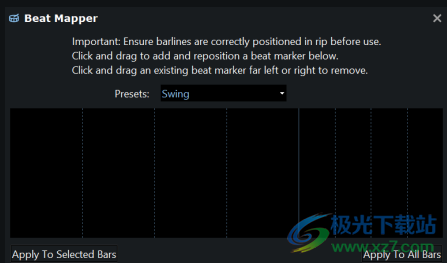
?在使用之前,通過單擊并拖動(dòng)條形線下方的手柄,確保條形線的位置正確。(后續(xù)的條線會(huì)自動(dòng)更新,因此最好從第一條開始,然后在Rip中繼續(xù)。)
?創(chuàng)建自定義預(yù)設(shè)時(shí),單擊并拖動(dòng)可添加和重新定位節(jié)拍標(biāo)記,單擊并拖曳現(xiàn)有節(jié)拍標(biāo)記可重新定位,然后單擊并拖動(dòng)至最左側(cè)或右側(cè)可將其移除。
?單擊“應(yīng)用于選定條形圖”或“應(yīng)用于所有條形圖”,將節(jié)拍標(biāo)記應(yīng)用于Rip(視情況而定)。
下載地址
- Pc版
RipX DeepAudio v6.2.0
本類排名
- 1 牛學(xué)長(zhǎng)變聲精靈v1.7.0 官方版
- 2 實(shí)時(shí)RVC變聲器v2.7 最新免費(fèi)版
- 3 melodyne5漢化版v5.1.1.03 中文版
- 4 vocaloid5軟件(聲音合成)中文版
- 5 TTSMaker馬克配音v2.0 免費(fèi)版
- 6 云夢(mèng)江湖AI變聲器v1.2 官方版
- 7 iMyFone MagicMic(魔法麥克風(fēng))v5.2.6 官方版
- 8 pluraleyes4漢化版v4.1.4 中文版
- 9 CyberLink AudioDirector Ultrav14.0.3622.12
- 10 RipX DeepAudiov6.2.0
本類推薦
- 1 mixx dj混音軟件v2.2.4 免費(fèi)版
- 2 閃電音頻剪輯軟件免費(fèi)版v3.1.4.0 官方版
- 3 e酷錄音機(jī)電腦版v1.3.81 免費(fèi)版
- 4 singing tutor官方版v2.2 免費(fèi)版
- 5 sonicstage中文版(索尼傳歌軟件)v5.1 win10版
- 6 windows強(qiáng)大音頻處理工具v8.0 漢化版
- 7 dart karaoke studio中文版pc版
- 8 fxsound enhancer中文版(音效增強(qiáng)軟件)v13.28.0 最新版
- 9 magic audio recorder官方版v7.4.0.11 最新版
- 10 boom3d音樂環(huán)繞軟件v1.1.5 最新版
裝機(jī)必備
換一批- 聊天
- qq電腦版
- 微信電腦版
- yy語(yǔ)音
- skype
- 視頻
- 騰訊視頻
- 愛奇藝
- 優(yōu)酷視頻
- 芒果tv
- 剪輯
- 愛剪輯
- 剪映
- 會(huì)聲會(huì)影
- adobe premiere
- 音樂
- qq音樂
- 網(wǎng)易云音樂
- 酷狗音樂
- 酷我音樂
- 瀏覽器
- 360瀏覽器
- 谷歌瀏覽器
- 火狐瀏覽器
- ie瀏覽器
- 辦公
- 釘釘
- 企業(yè)微信
- wps
- office
- 輸入法
- 搜狗輸入法
- qq輸入法
- 五筆輸入法
- 訊飛輸入法
- 壓縮
- 360壓縮
- winrar
- winzip
- 7z解壓軟件
- 翻譯
- 谷歌翻譯
- 百度翻譯
- 金山翻譯
- 英譯漢軟件
- 殺毒
- 360殺毒
- 360安全衛(wèi)士
- 火絨軟件
- 騰訊電腦管家
- p圖
- 美圖秀秀
- photoshop
- 光影魔術(shù)手
- lightroom
- 編程
- python
- c語(yǔ)言軟件
- java開發(fā)工具
- vc6.0
- 網(wǎng)盤
- 百度網(wǎng)盤
- 阿里云盤
- 115網(wǎng)盤
- 天翼云盤
- 下載
- 迅雷
- qq旋風(fēng)
- 電驢
- utorrent
- 證券
- 華泰證券
- 廣發(fā)證券
- 方正證券
- 西南證券
- 郵箱
- qq郵箱
- outlook
- 阿里郵箱
- icloud
- 驅(qū)動(dòng)
- 驅(qū)動(dòng)精靈
- 驅(qū)動(dòng)人生
- 網(wǎng)卡驅(qū)動(dòng)
- 打印機(jī)驅(qū)動(dòng)
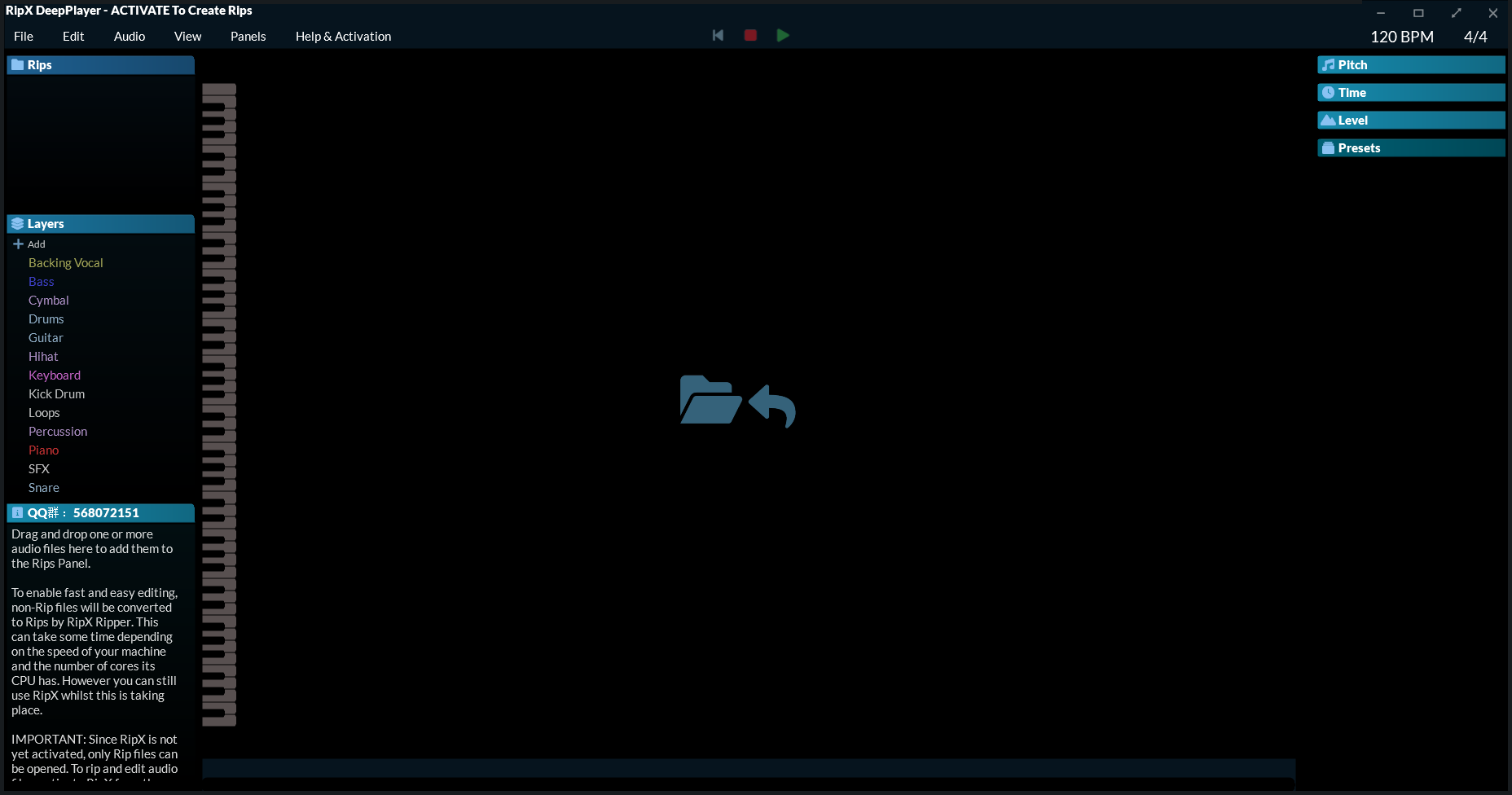







































網(wǎng)友評(píng)論